Linux(CentOS7)使用 RPM 安装 mysql 8.0.11的教程
一、安装准备工作
1、查看 Linux 相关信息(Linux 命令行操作)
(1)查看 Linux 版本,用于下载对应的 mysql。
【查看 Linux 信息:】 uname -a
(2)检查是否已经安装过 mysql。
【检查 mysql 是否被安装】
rpm -qa | grep -i mysql 若安装过,会输出相关包名
【若有安装过 mysql,则删除相关文件】
rpm -e [--nodeps] 包名(此处包名是上面命令查出来的名字)

2、下载 mysql
(1)官网地址
【官网地址:】
https://downloads.mysql.com/archives/community/
https://downloads.mysql.com/archives/get/p/23/file/mysql-community-libs-8.0.11-1.el7.x86_64.rpm
https://downloads.mysql.com/archives/get/p/23/file/mysql-community-common-8.0.11-1.el7.x86_64.rpm
https://downloads.mysql.com/archives/get/p/23/file/mysql-community-server-8.0.11-1.el7.x86_64.rpm
https://downloads.mysql.com/archives/get/p/23/file/mysql-community-client-8.0.11-1.el7.x86_64.rpm
(2)选择合适的版本
【选择合适的 rpm 包】
mysql-community-common-8.0.11-1.el7.x86_64.rpm
mysql-community-libs-8.0.11-1.el7.x86_64.rpm
mysql-community-server-8.0.11-1.el7.x86_64.rpm
mysql-community-client-8.0.11-1.el7.x86_64.rpm

二、开始安装
1、传输文件到 /opt 目录下
使用 xFtp6 将下载好的文件从 windows 系统传到 Linux 系统(可选操作,你可以直接在 Linux 上下载)。
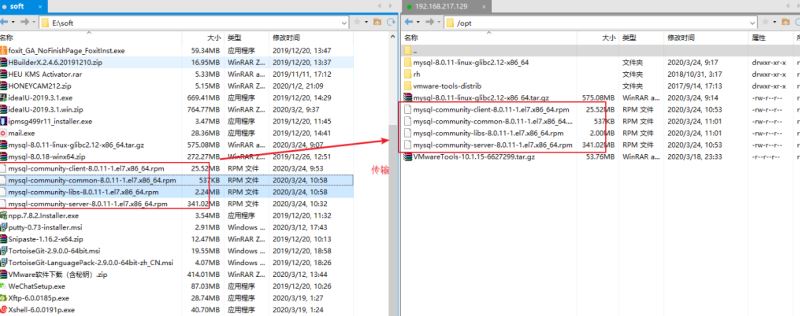
2、RPM 安装 mysql
(1)Step1:执行安装命令
rpm -ivh 包名 【安装顺序:(包之间相互依赖,所以必须注意安装顺序)】 先装 common 再装 libs(确保 mariadb 已卸载,centos7 默认支持 mariadb,不支持 mysql,不卸载会出现冲突) 再装 client 最后装 server [root@localhost opt]# rpm -ivh mysql-community-common-8.0.11-1.el7.x86_64.rpm [root@localhost opt]# rpm -e --nodeps mariadb-libs-5.5.64-1.el7.x86_64 [root@localhost opt]# rpm -ivh mysql-community-libs-8.0.11-1.el7.x86_64.rpm [root@localhost opt]# rpm -ivh mysql-community-client-8.0.11-1.el7.x86_64.rpm [root@localhost opt]# rpm -ivh mysql-community-server-8.0.11-1.el7.x86_64.rpm

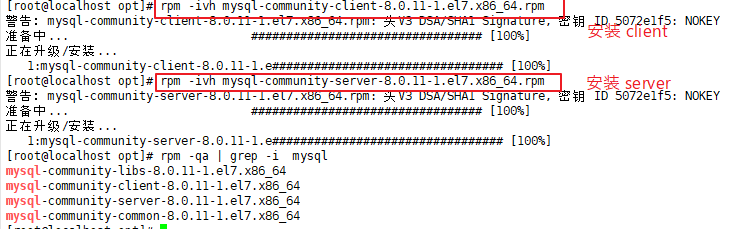
(2)Step2:查看是否安装成功
【方式一:】
mysql 安装成功后,会自动建立 mysql 用户、用户组。
cat /etc/passwd | grep mysql
cat /etc/group | grep mysql
【方式二:】
mysqladmin --version

3、启动 mysql 服务
(1)Step1:查看当前服务是否启动
【方式一:】
ps -ef | grep mysql
【方式二:】
service mysqld stauts

(2)Step2: 启动、停止 mysql 服务
【启动 mysql 服务:】
service mysql start
【关闭 mysql 服务:(可选操作)】
service mysql stop

4、连接 mysql
初次连接 数据库报错。
【首次登陆:】
mysql
【若提示错误信息:(表示需要密码)】
ERROR 1045 (28000): Access denied for user 'root'@'localhost' (using password: NO)
(1)解决方式一:查看初始密码,并用之登陆。
【解决方式一:(查看初始密码,用于登陆)】
cat /var/log/mysqld.log | grep password

(2)解决方式二:
【解决方式二:(编辑 my.cnf 文件,用于跳过密码)】
找到 mysql 的配置文件(以 .cnf 结尾)。
find / -name "*/.cnf"
或者:
mysql --help |grep -A 1 'Default options'
编辑配置文件(my.cnf),找到 [mysqld] ,并添加
skip-grant-tables # 用于跳过密码登陆
重启服务:
service mysqld restart
登陆无需密码:
mysql


5、修改初始密码
通过上面两种方法,可以进入 mysql,但是密码用的是初始密码,或者没有密码,这样肯定难以操作。需要自定义密码。
(1)设置登陆密码,并再次连接数据库。
【设置密码:】
mysql> ALTER USER root@localhost IDENTIFIED BY '123456';
【若出现错误:】
ERROR 1290 (HY000): The MySQL server is running with the --skip-grant-tables option so it cannot execute this statement
【解决:(执行下面语句)】
mysql> flush privileges;
mysql> ALTER USER root@localhost IDENTIFIED BY '123456';
【再次登陆】
mysql -uroot -p

(2)设置完初始密码后,需要编辑 /etc/my.cnf,将之前添加的 skip-grant-tables 去掉。
重启服务。
[root@localhost /]# vim /etc/my.cnf [root@localhost /]# service mysqld restart
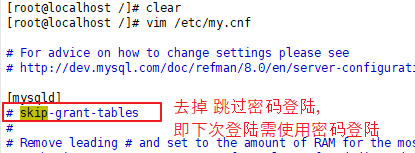
总结
到此这篇关于Linux(CentOS7)使用 RPM 安装 mysql 8.0.11的教程的文章就介绍到这了,更多相关linux rpm 安装mysql 8.0.11内容请搜索我们以前的文章或继续浏览下面的相关文章希望大家以后多多支持我们!

